# 4.27.4 商家后台操作步骤
## 一、代运营授权
### 注意:如果IOT三绑定和如意lite都使用,仅操作一次就可以,无需重复操作
#### 1、商家后台,点击门店管理 → 门店列表 → 点击:代运营授权
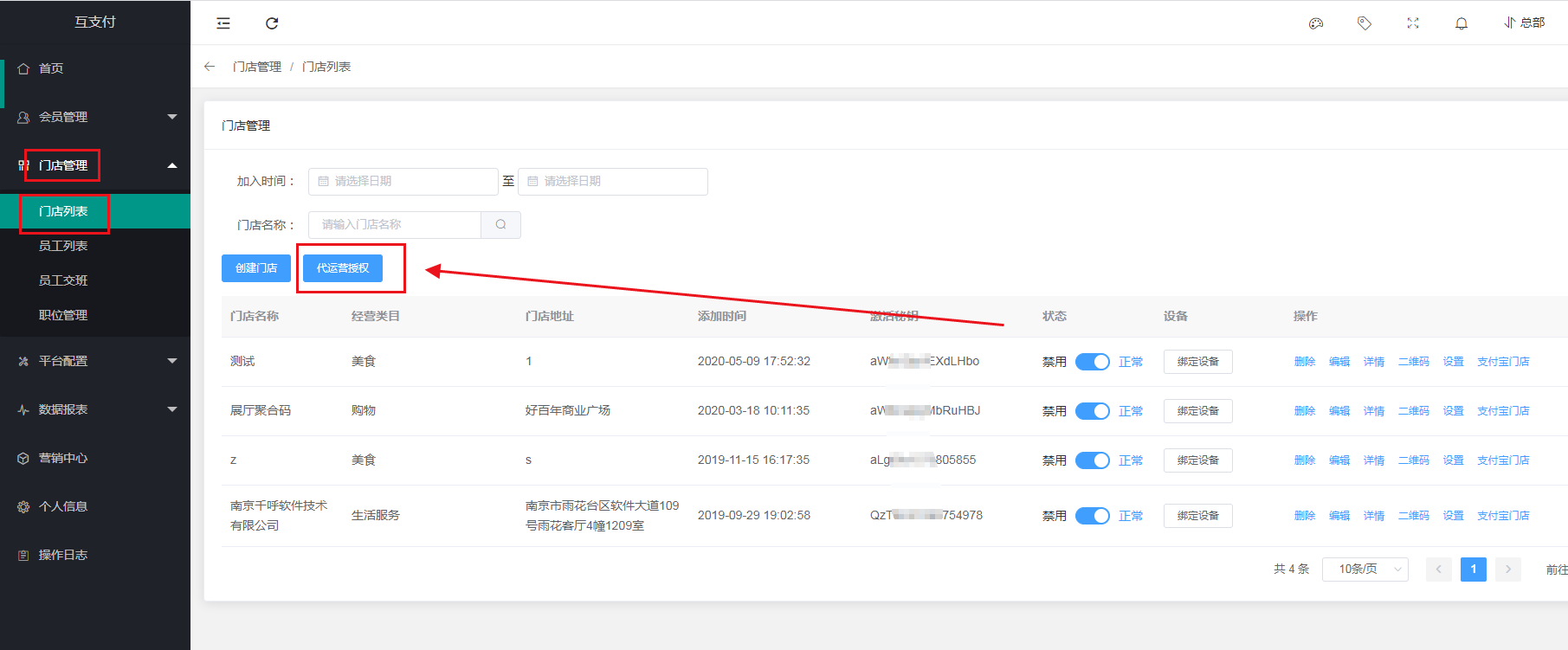
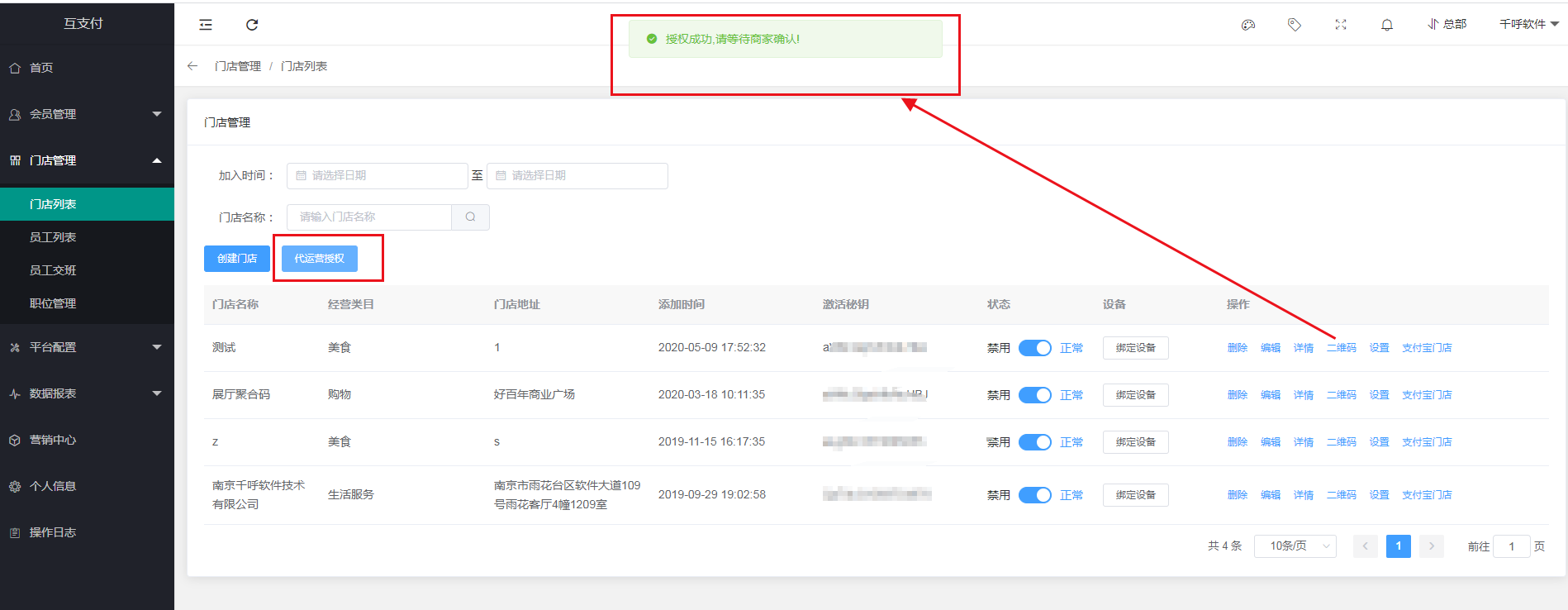
#### 2、商家收款支付宝账号,同意邀请
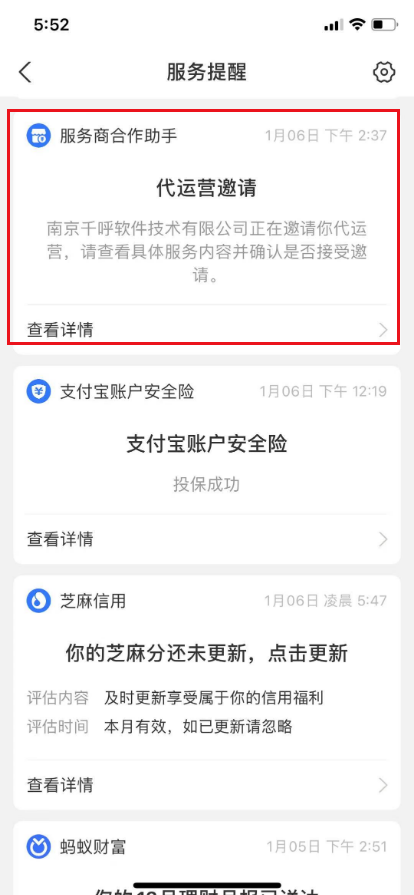
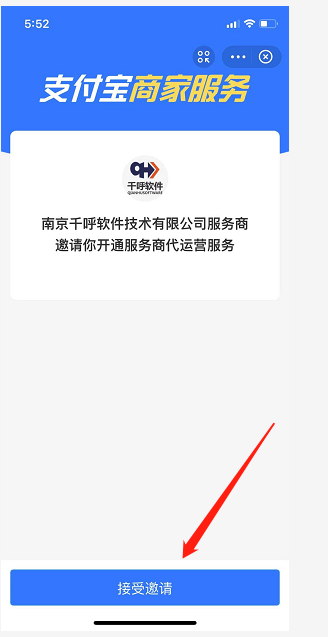
## 二、创建门店,提交审核
### 注意:如果IOT三绑定和如意lite都使用,仅操作一次就可以,无需重复操作
#### 1、商家后台,点击门店管理 → 门店列表 → 对应的门店,点击:支付宝门店
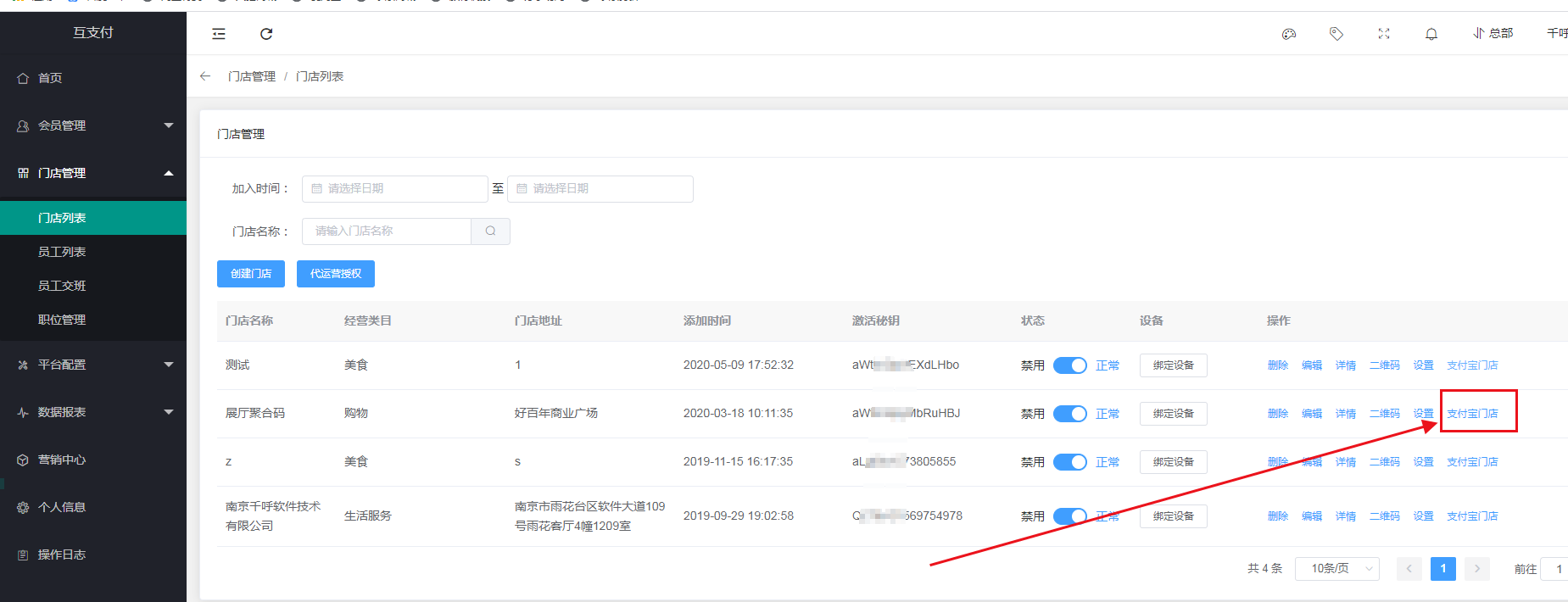
#### 2、填写资料,按照商家门店的实际情况填写
#### (1)门店基本信息
#### 详细地址:必须填写正确的详细地址,详细到xx路xx号
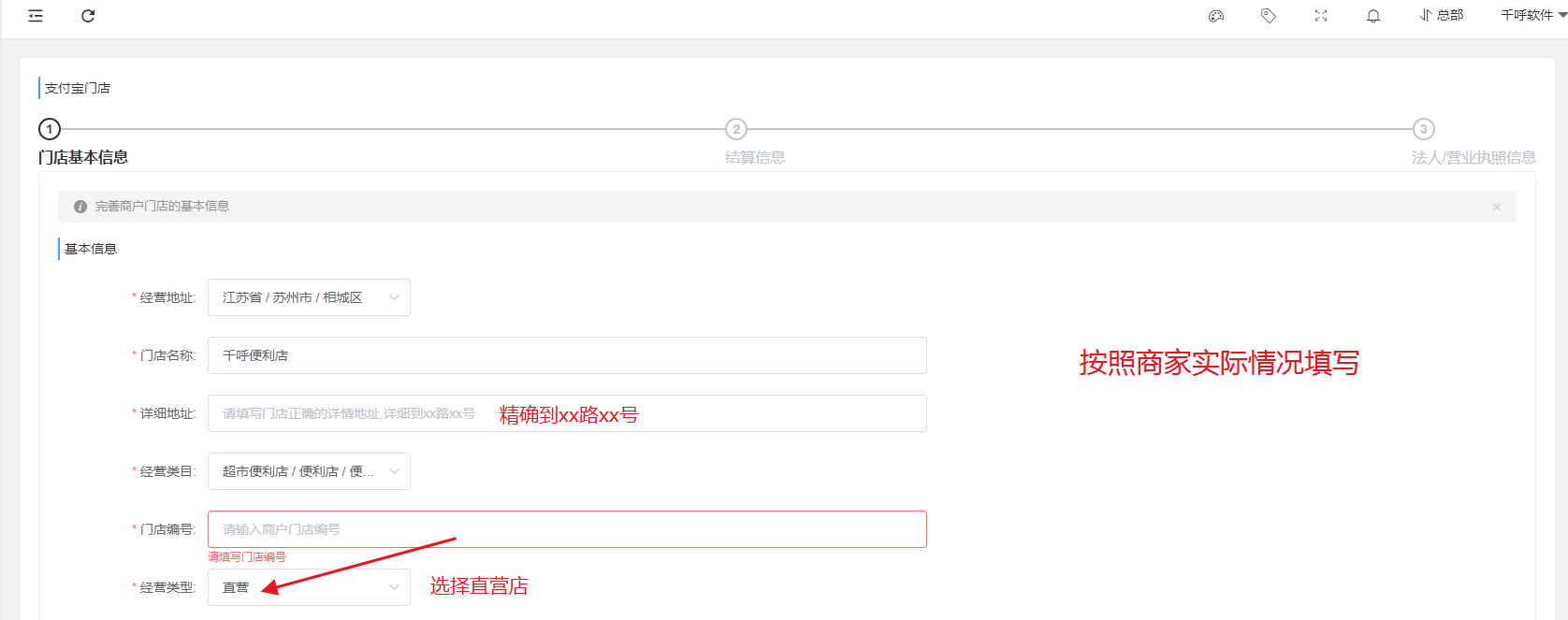
* #### 商户ID:填写商家的pid,在支付宝合伙人后台查看
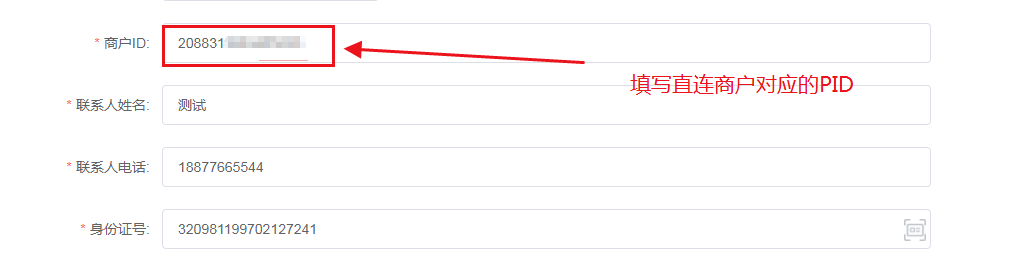
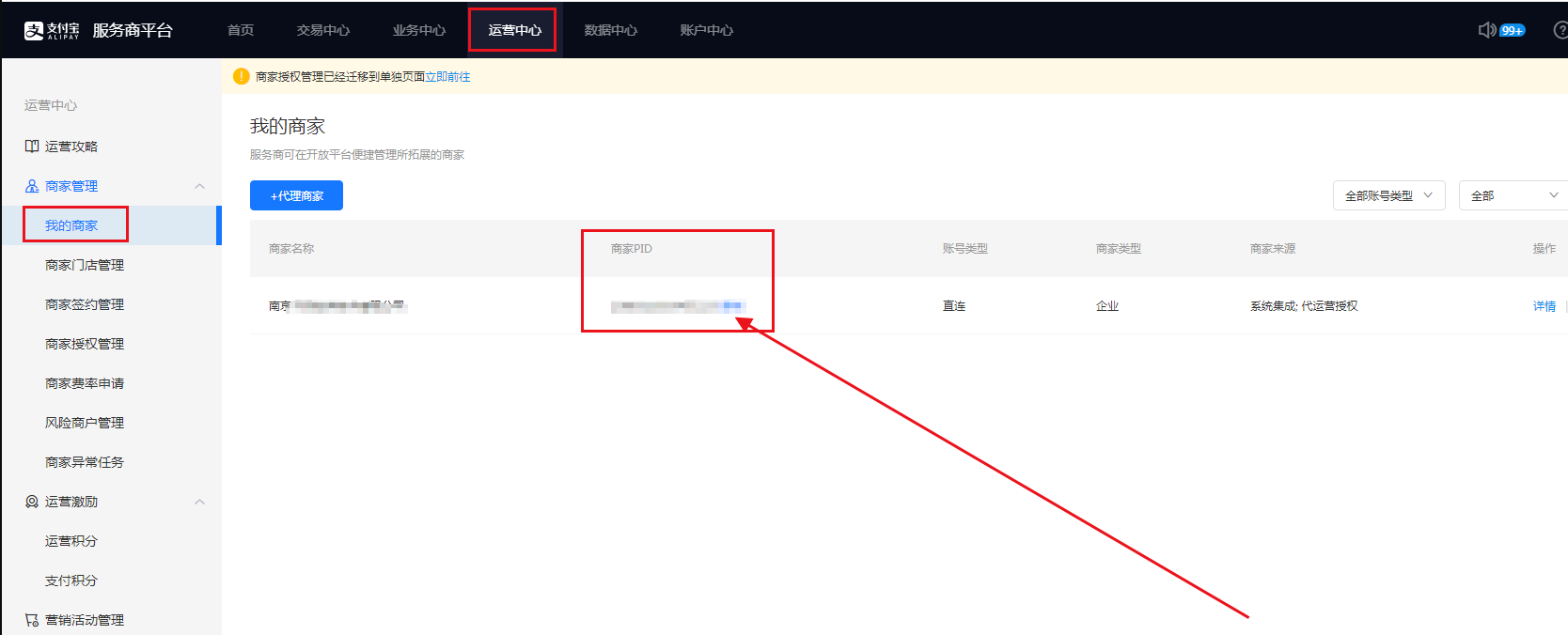
* #### 联系人职责:选择→商户关键联系人
* #### 联系人类型:按照实际选择→若联系人为法人,则按照法人。若不是法人,可选择其他。填写完成点击下一步
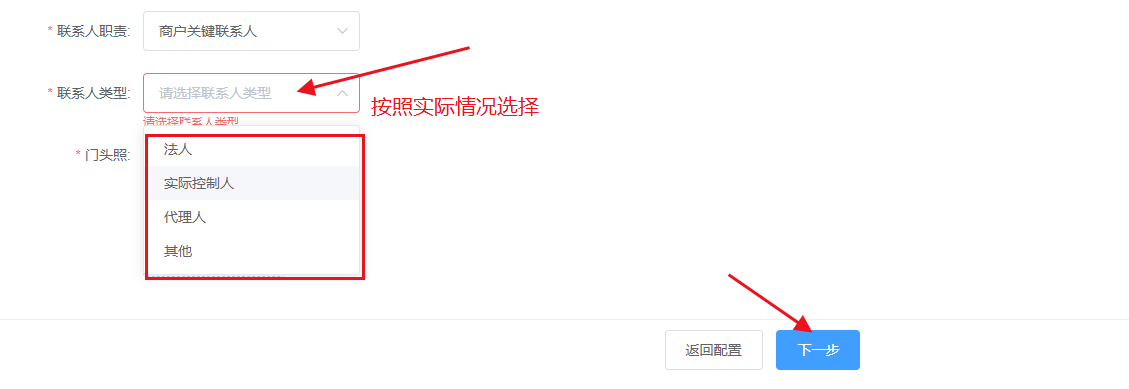
#### ( 2 )结算信息:支付宝仅做记录,商家实际收款的钱,还是到当前使用的支付通道结算账户
* #### 按照实际情况填写
* 开户行简称:填写银行缩写,例如:中国银行,对应:BOC
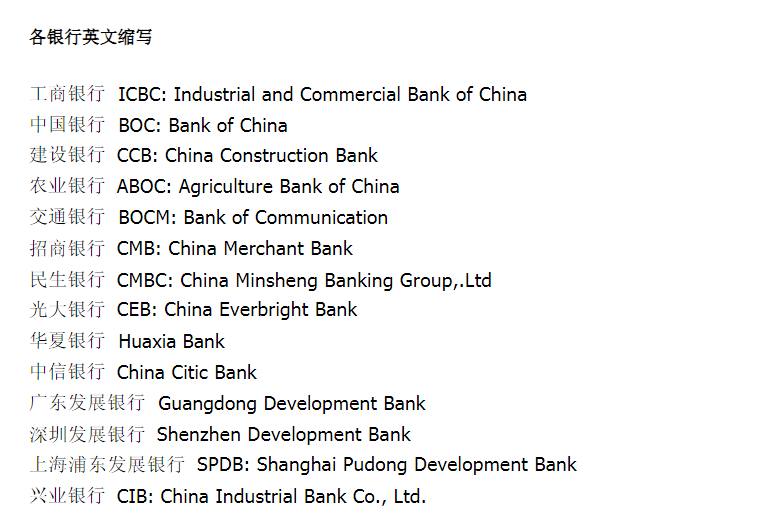
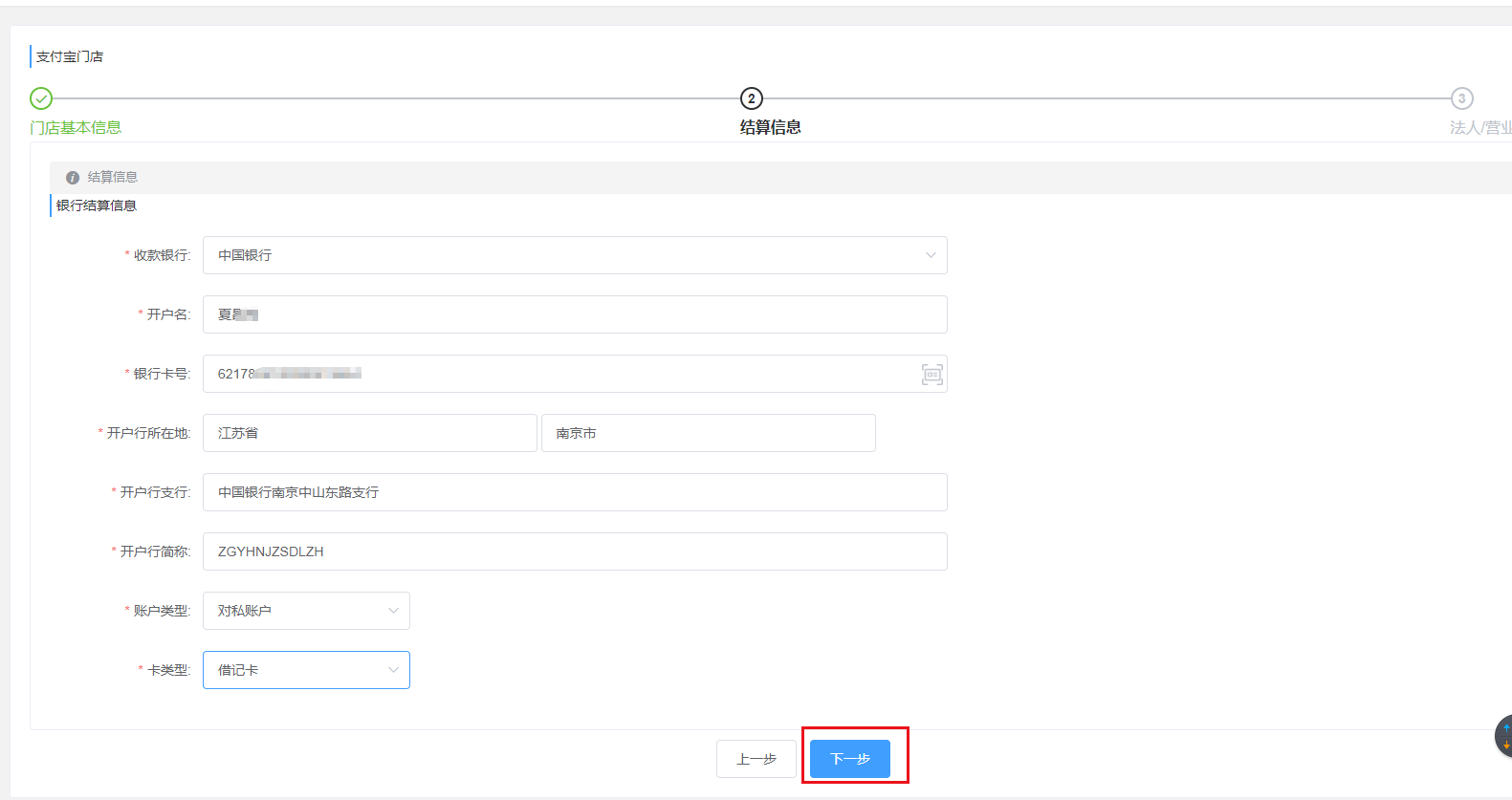
#### (3)营业执照信息
* #### 营业执照授权函:上传营业执照图片
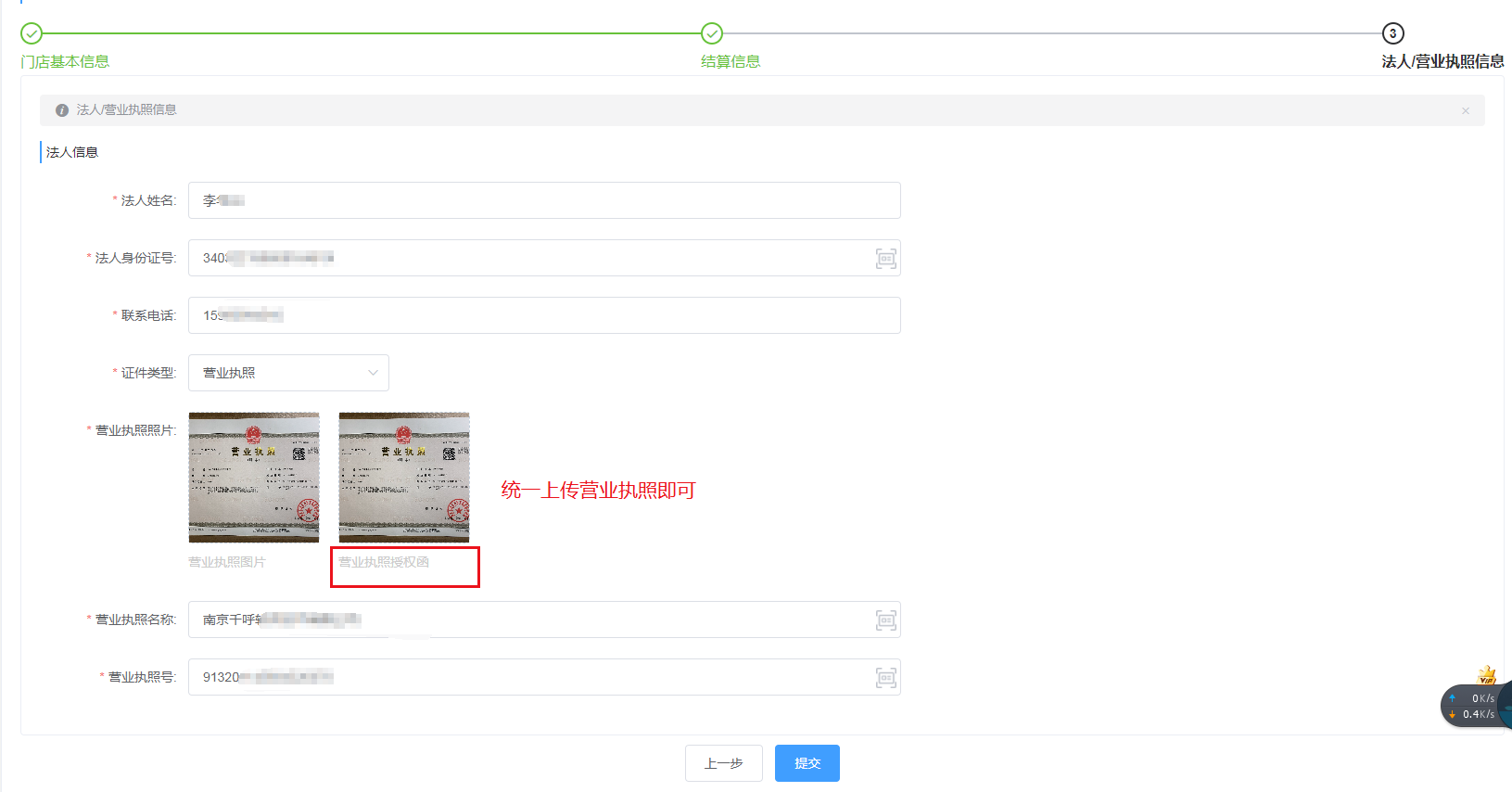
(4)填写完成点击提交,等待支付宝审核,审核时间预计1个工作日
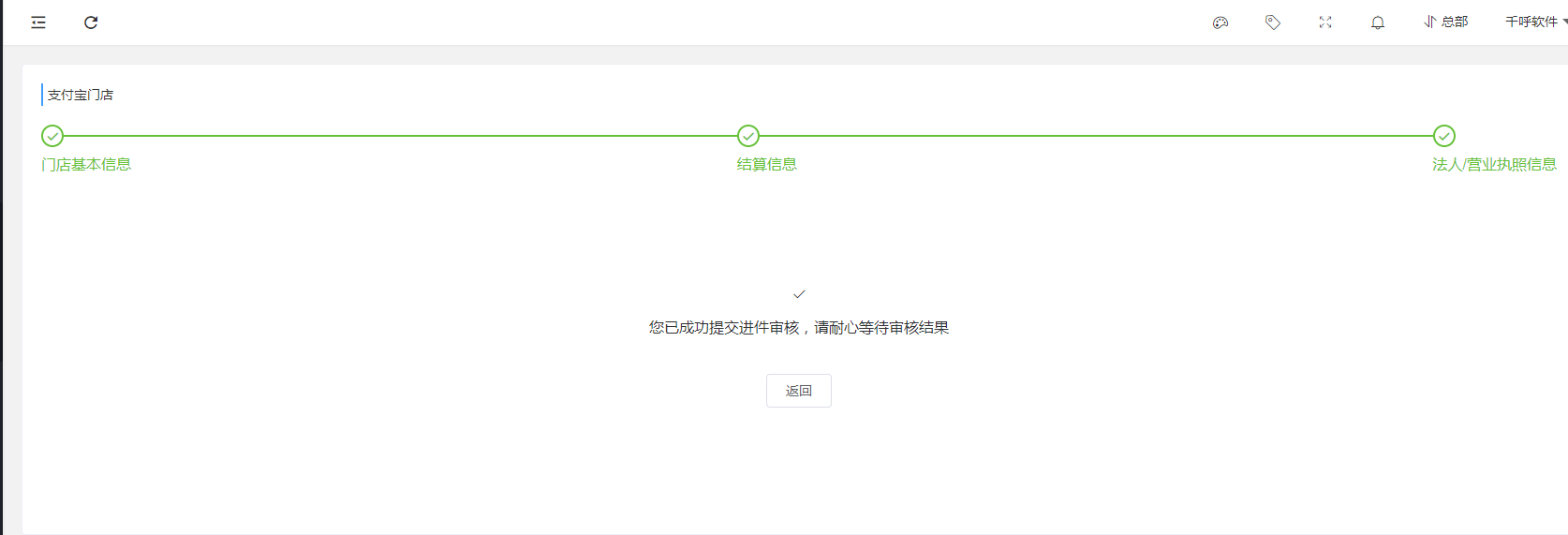
(5)支付宝门店,点击:审核状态,审核成功后,开启门店状态
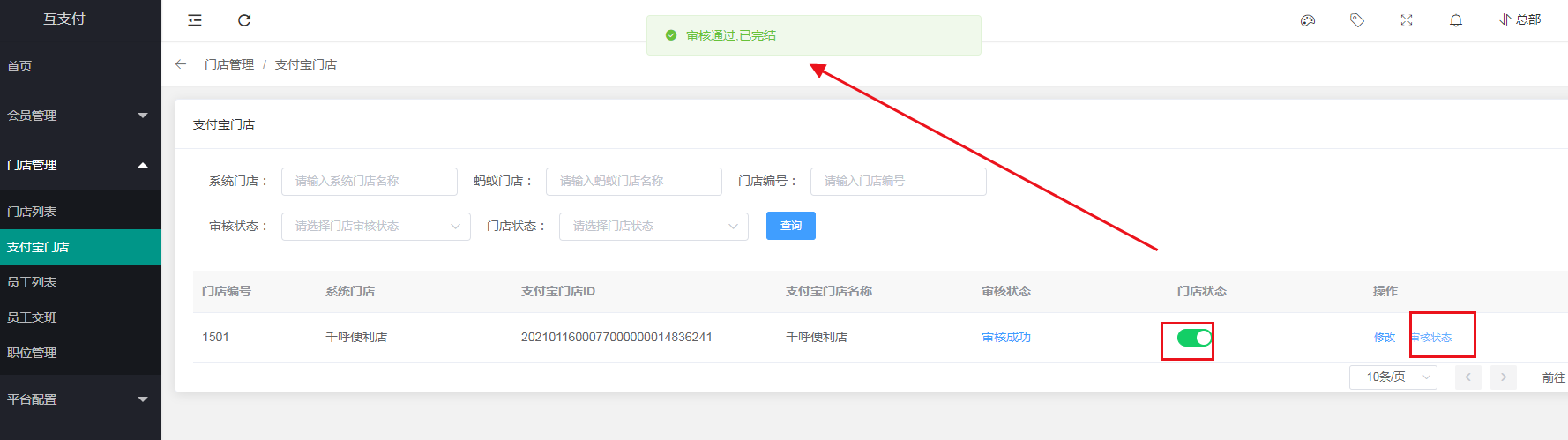
## 四、绑定设备
#### 1、商家后台,点击门店管理 → 门店列表 → 对应的门店,点击:绑定设备
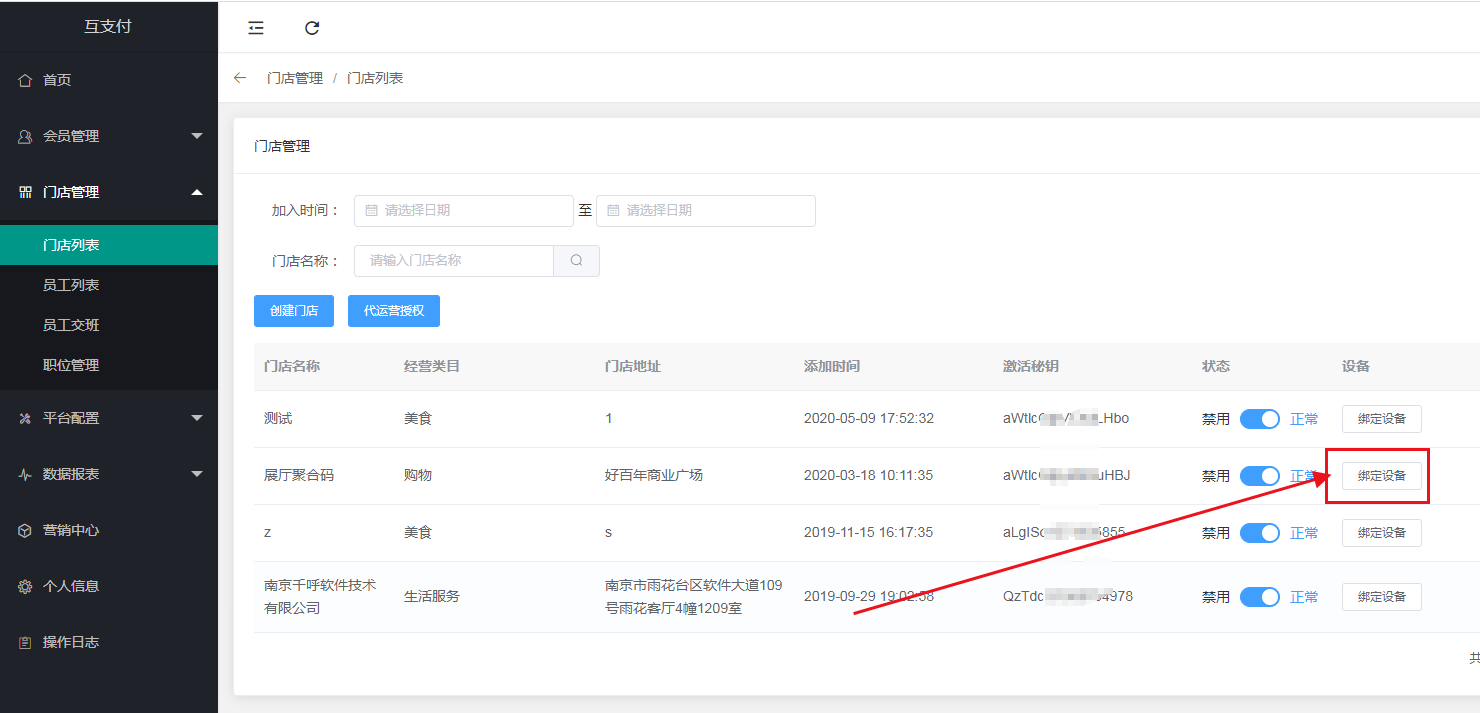
#### 选择支付宝设备,点击绑定
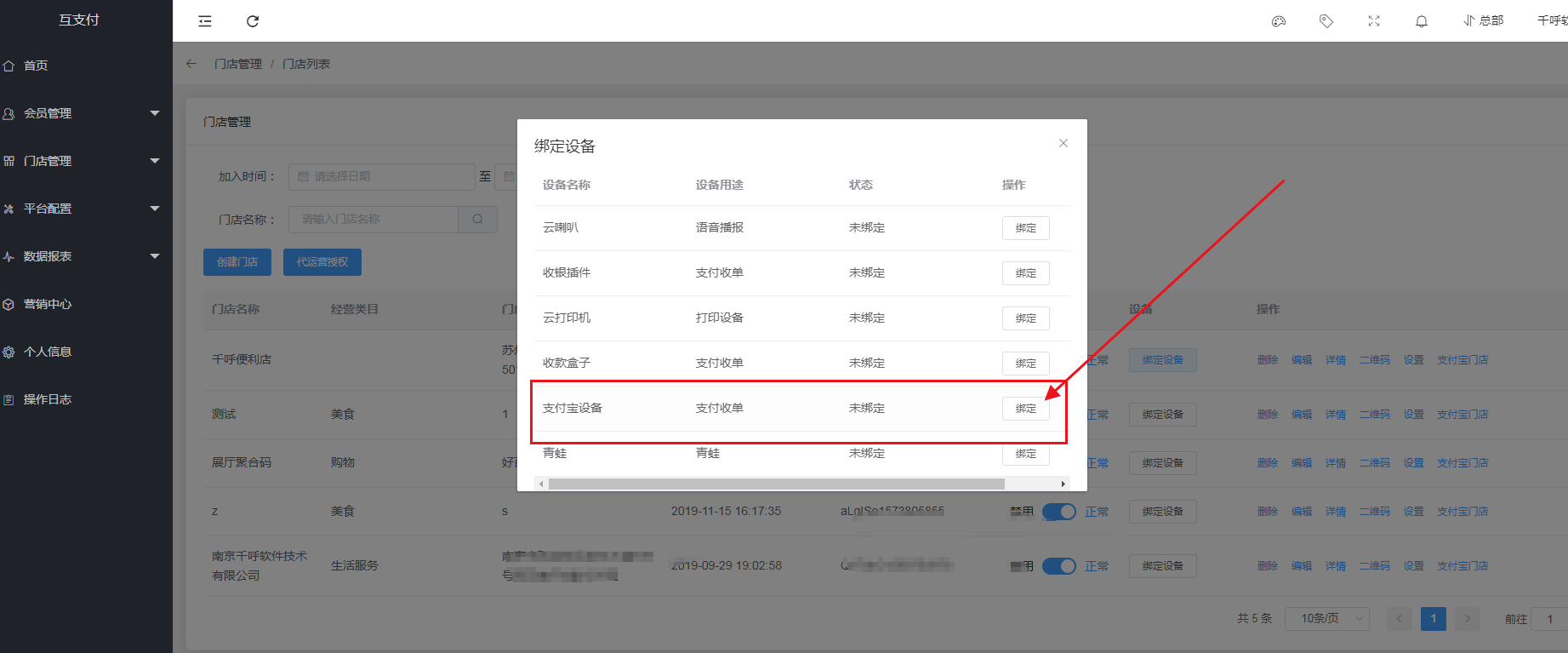
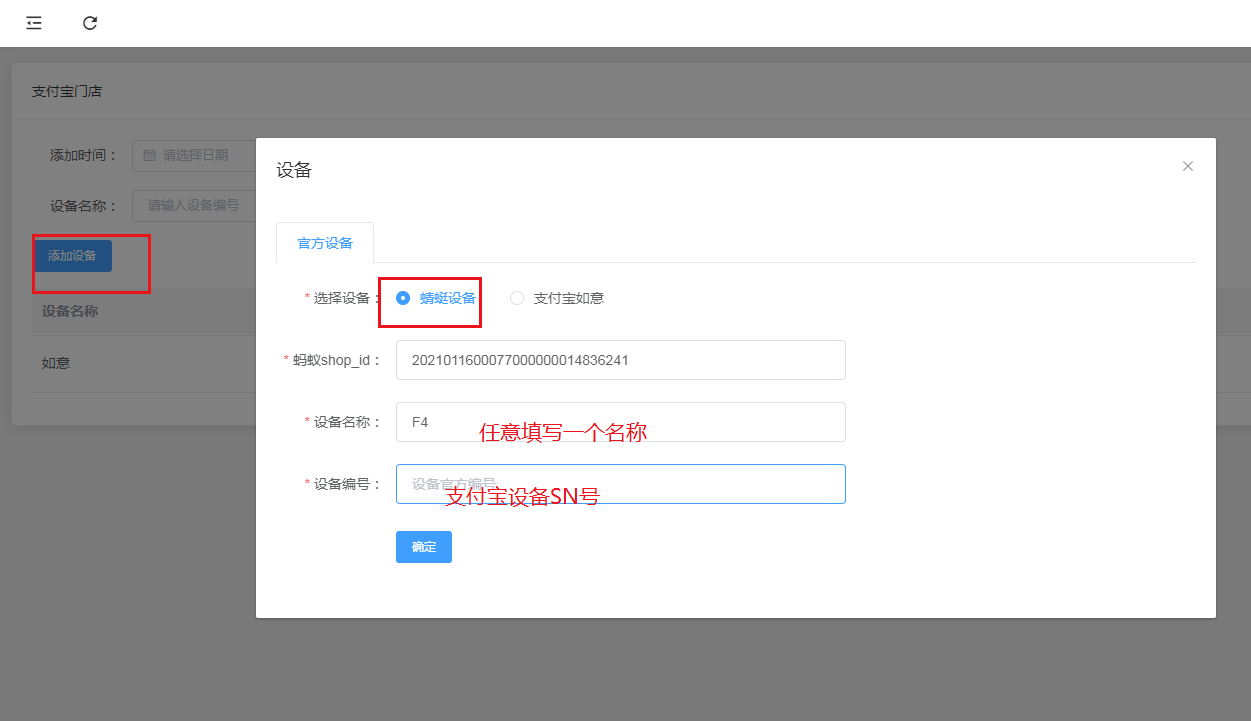
* ### 绑定成功后,蓝海已报名成功的商户,在该设备上收款即可获得0.2%的优惠费率,例如:商家当前支付宝费率为0.38%,代报名成功后,商家享受的费率为0.18%
上一篇:[3.36.3 代理商后台操作步](https://www.kancloud.cn/qianhu/document-for-pay/2116973)
- 空白目录
- 1、引言
- 2、概述
- 2.1支付产品介绍
- 3、系统配置
- 3.1 微信开放平台配置
- 3.2 助手小程序上传
- 3.2.1微信小程序操作
- 3.2.2支付宝IOT小程序
- 3.2.2.1 创建iot小程序
- 3.2.2.2 上传iot小程序代码
- 3.2.2.3 真机开发调试
- 3.2.2.4 小程序审核上线
- 3.2.2.5 分发小程序
- 3.2.3小程序审核问题集锦
- 3.2.4青蛙Pro小程序操作
- 3.2.5支付宝小程序操作
- 3.2.6 青蛙收银小程序
- 3.2.7 收款小程序
- 3.3 短信配置
- 3.4 ssl证书配置
- 4、常见使用操作
- 4.1 商户进件操作
- 4.1.1 直连
- 扫码授权
- 商户签约进件
- 人工进件
- 4.1.2 间连
- 4.1.2.1 新大陆通道
- 新大陆微信商户认证
- 4.1.2.2 云闪付通道
- 4.1.2.3 乐刷通道
- 乐刷微信商户实名认证
- 4.1.2.4 富友通道
- 4.1.2.5间连商户常见错误集锦
- 4.2 商家后台会员系统
- 4.2.1微信会员
- 4.2.2支付宝会员
- 4.2.2.1直连商户的支付宝会员操作
- 4.2.2.2间连商户的支付宝会员操作
- 4.2.3 微信支付即会员
- 4.3 商家后台添加员工
- 4.4 支付宝刷脸设备划拨操作
- 4.5 支付产品操作流程
- 4.6 支付宝刷脸设备的使用
- 4.7 微信刷脸设备的使用
- 4.8 聚合码开通流程
- 4.9 广告添加
- 4.10 公众号的申请及卡券开通
- 4.10.1 公众号申请
- 4.10.2 卡券功能开通
- 4.11 扫码登录设置
- 4.12 聚合码如何连接云喇叭
- 4.13 魔线操作文档
- 4.13.1 Windows系统魔线操作
- 4.13.2 安卓系统魔线操作
- 4.14 预授权操作
- 4.15 优惠券
- 4.16 花呗分期操作
- 4.17新款插件操作使用
- 4.18青蛙开发版app安装操作流程
- 4.19打印机设置方法
- 4.19.1 飞蛾打印机
- 4.19.2 易联云打印机
- 4.19.3 USB打印机
- 4.20 点金计划操作文档
- 4.21 模板消息-收款通知-操作文档
- 4.21.1 商家有公众号的配置
- 4.21.2 商家没有公众号的配置
- 4.22 积分商城
- 4.22.1 步骤一(合伙人)
- 4.22.2 步骤二(代理商)
- 4.22.3 步骤三(商家)
- 4.22.4 使用场景
- 4.23 青蛙设备刷脸即会员
- 4.24 收款小程序的使用
- 4.25 智慧经营2.0plus代金券使用
- 4.25.1 合伙人安装插件
- 4.25.2 代理商设置套餐
- 4.25.2 代金券的创建
- 4.25.4 用户领取代金券以及核销
- 4.25.5 配额发券
- 4.25.5.1 使用前提
- 4.25.5.2 创建配额发券活动
- 4.26 微信小商店
- 4.26.1 合伙人后台操作
- 4.26.2 代理商设置套餐
- 4.26.3 小商店企业店开店流程
- 4.26.4 商家后台操作
- 4.26.5 线上小商店发货流程
- 4.26.6 线下自助收银
- 4.26.6.1 青蛙自助收银
- 4.26.6.2 支付宝自助收银
- 4.27 IOT三绑定
- 4.27.1 支付宝平台操作步骤
- 4.27.2 合伙人后台操作步骤
- 4.27.3 代理商后台操作步骤
- 4.27.4 商家后台操作步骤
- 4.28 如意lite
- 4.28.1 支付宝平台操作步骤
- 4.28.2 合伙人后台操作步骤
- 4.28.3 代理商设置套餐
- 4.28.4 商家后台操作步骤
